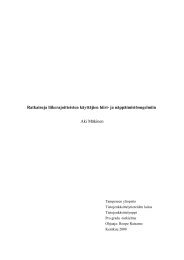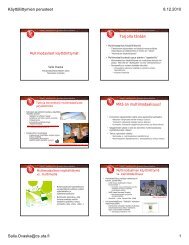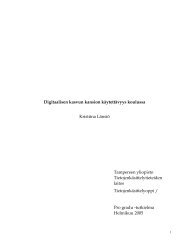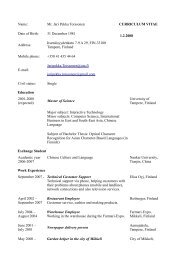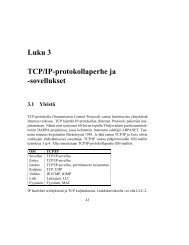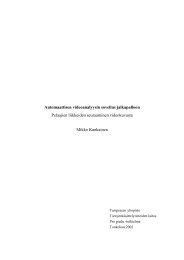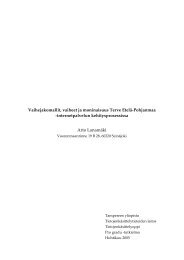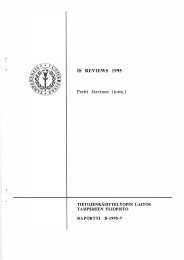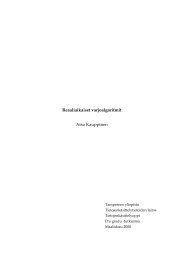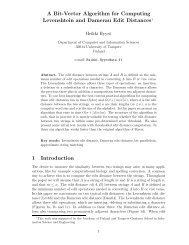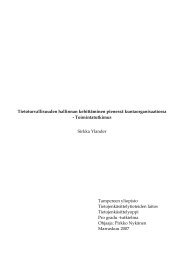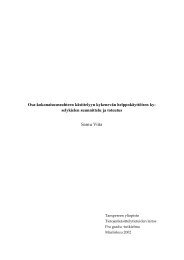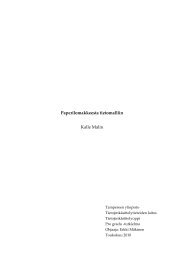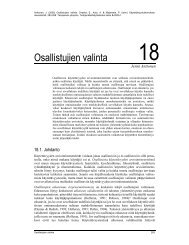OMATOIMISEN KIRJASTONKÃYTÃN TUKEMINEN KEHITTYNEEN ...
OMATOIMISEN KIRJASTONKÃYTÃN TUKEMINEN KEHITTYNEEN ...
OMATOIMISEN KIRJASTONKÃYTÃN TUKEMINEN KEHITTYNEEN ...
You also want an ePaper? Increase the reach of your titles
YUMPU automatically turns print PDFs into web optimized ePapers that Google loves.
Geac + ohjelmistossa tarjotaan käyttäjälle seuraavat hakumahdollisuudet :<br />
1) Haku tekijän sukunimen, tekijän etunimen, suku- ja etunimen tai nimen alun mukaan<br />
2) Haku teoksen nimen tai sen alun mukaan<br />
3) Haku teoksen sisältöä kuvaavan asiasanan mukaan<br />
4) Haku nimekkeessä tai alanimekkeessä olevan minkä tahansa sanan mukaan<br />
5) Haku teoksen luokan mukaan<br />
6) Haku teoksen materiaalin mukaan<br />
Hakukriteerejä voi yhdistellä valitsemalla vaihtoehdon Pikahaku tai Kaikki haut ja kirjoittamalla<br />
haluamansa hakutermit peräkkäin. Termien väliin voi myös kirjoittaa ja-, tai- sekä ei-operaattorin.<br />
Jos termien välissä ei ole operaattoria, tulkitsee järjestelmä haun and- hauksi.<br />
Julkaisukielen mukaan hakeminen on yhdistetty aihehakuun. Julkaisukielellä voi rajoittaa<br />
hakutulosta.<br />
3.6.3 Käyttäjän siirtymismahdollisuudet näyttöjen välillä<br />
GEAC + ohjelmistossa on seuraavat perusnäytöt :<br />
1) Alkunäyttö,<br />
2) Hakunäyttö,<br />
3) Hakusananäyttö,<br />
4) Löytyneiden teosten näyttö,<br />
5) Luettelokorttinäyttö ja<br />
6) Saatavuustietonäyttö.<br />
Alkunäytöllä käyttäjä valitsee haluamansa hakutyypin. Hakunäytöllä hän antaa hakulauseen.<br />
Hakusananäytöllä esitetään yhdeksän annettua hakutermiä lähinnä muistuttavaa sanaa siten, että<br />
annettu hakusana, mikäli se on löytynyt, on viidentenä. Löytyneiden teosten näytöllä esitetään<br />
käyttäjän valitsemien hakutermien mukainen hakutulos siten, että yhdellä näytöllä on korkeintaan<br />
yhdeksän teoksen tiedot. Luettelokorttinäyttö esittää yhdestä teoksesta tarkat tiedot.<br />
Saatavuustietonäyttö esittää yhden nimekkeen lainaustiedot niteittäin.<br />
Alkunäytöllä käyttäjä voi poimia hakuvalikosta tietyn hakutyypin, vaihtaa käytössä olevan kielen tai<br />
tarkastaa oman lainaustilanteensa. Käyttäjä tekee valinnan enterillä siirrettyään kursorin<br />
nuolinäppäimien avulla haluamalleen riville tai painamalla sitä kirjainta, joka rivillä on alleviivattu.<br />
Hakunäytöllä käyttäjälle annetaan tekijähaun yhteydessä hakulauseen kirjoittamisesimerkki. Kun<br />
käyttäjä on antanut hakulauseen, on hänellä käytössään neljä vaihtoehtoa. Hän voi valita 1) löytyneet<br />
hakusanat, 2) nimekkeet, joissa hakusana esiintyy, 3) muuttaa hakua tai 4) tarkentaa hakua.<br />
Anna tekijän nimi (sukunimi, etunimi jos tiedät). Esim.: linna, väinö<br />
postman, neil<br />
TEKIJÄHAKU<br />
Valitse vaihtoehto ikkunasta---------><br />
Hakemistoa<br />
<br />
Selaa<br />
hakua<br />
Sanahaku<br />
<br />
<br />
Muuta<br />
Tarkenna hakua<br />
Aloita alusta Opastus